sebelum lebih lanjut saya membahas cara menggunakan webcam sebagai CCTV, ada baiknya kita mengenal lebih dulu Apa itu webcam? dan Apa itu CCTV?
Webcam adalah sebuah camera berresolusi rendah yang sering di gunakan sebagai perangkat tambahan pada komputer atau perangkat bawaan sebuah laptop atau notebook sebagai sarana untuk mengambil gambar pribadi atau sekedar Chatting.
CCTV ( Closed Circuit Television ) atau lebih sering di sebut kamera pengawas atau kamera pengintai. biasanya kamera ini di pasang di tempat-tempat penting seperti mall, ATM, Bank, toserba dll. mengapa memasang CCTV? alasannya adalah banyak manfaat yang di dapat dari menggunakan kamera ini, antara lain sebagai berikut :
1. Sebagai Monitoring
dengan memasang CCTV kita dapat mengawasi suatu lokasi tanpa perlu datang langsung di tempat tersebut. cukup duduk di depan monitor saja
2. Sebagai Pencegahan Tindakan Kejahatan
biasanya pelaku kejahatan enggan melakukan kegiatannya di tempat yang terdapat CCTV nya.
3. Sebagai Barang Bukti Kejahatan
hasil rekaman kamera ini dapat di jadikan sebagai bukti autentik suatu tindak kejahatan.
dan tentunya masih banyak lagi manfaat yang tidak dapat kami sebutkan satu persatu.
Nah... mengapa saya posting cara menggunakan webcam sebagai cctv? alasannya cukup mudah, karena kita tidak perlu terlalu repot saat menginstalasi kamera-nya dan yang pasti tidak perlu merogoh kocek terlalu banyak dari kantong kita, coba bandingkan berapa harga CCTV per unit-nya?dan berapa harga webcam? tentu anda sudah tau jawabannya. oke! tidak usah terlalu panjang lebar saya memberikan penjelasan, karena orang indonesia tidak terlalu suka dengan yang terlalu panjang dan terlalu lebar. hehehehehe... langsung saja ke TKP...
langkah-langkah yang harus di lakukan sebagai berikut :
- siapkan webcam dan kabel yang akan di gunakan sebagai konektor kamera ke komputer. (boleh satu atau lebih, usahakan jangan melebihi jumlah port USB yang kita punya)
- Install program WebCamXP
- jalankan program Webcam XP
4. Koneksikan kamera/ seluruh kamera (jika lebih dari satu) ke PC
5. pada kotak-kotak sebelah kanan yang terdapat angka 1,2,3 dst, klik kanan dan pilih
PCI/USB (WDM Driver) >> Cirrus Logic USB-DVR2 Source
maka akan muncul gambar pada monitor seperti gambar di atas, itu menunjukkan kamera 1 telah aktif. lakukan pada kotak nomor 2 dan seterusnya untuk mengaktifkan kamera lainnya.
jika anda belum punya software WebCam XP, anda bisa download pada link di bawah ini secara gratis.
 |


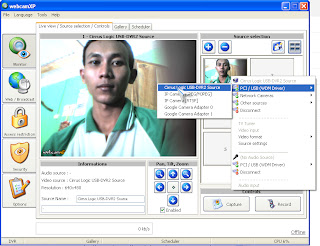



+Offline+Installer.png)




Tidak ada komentar:
Posting Komentar